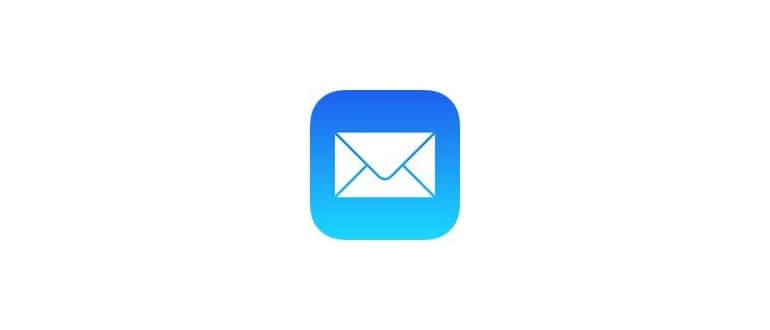Abilitazione di dispositivi di assistenza e supporto per app assistive in MacOS
- Apri Preferenze di Sistema dal menu Apple e vai al pannello «Sicurezza e privacy»
- Scegli la scheda «Privacy»
- Seleziona «Accessibilità» dalle opzioni del menu a sinistra
- Fai clic sull’icona a forma di lucchetto nell’angolo in basso a sinistra e inserisci una password di amministratore per accedere alle app con privilegi di assistenza
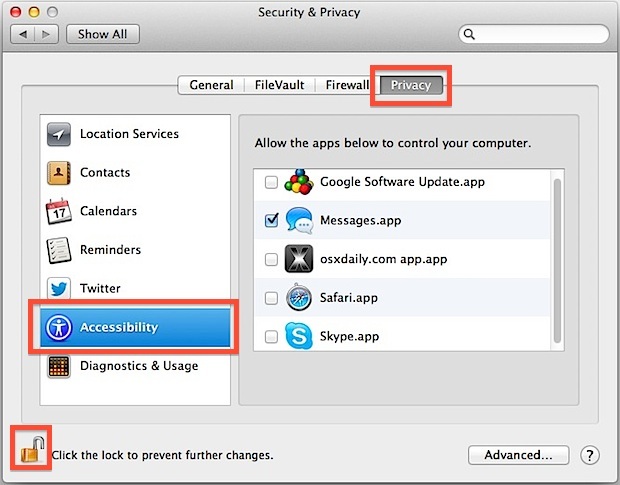
(Si noti che nelle versioni precedenti di MacOS, questa impostazione può trovarsi in Preferenze di Sistema> Accesso universale> selezionando «Abilita accesso per dispositivi assistivi»)
L’elenco visualizzato mostra esattamente quali app possono controllare il Mac utilizzando il set di funzioni Ausili. Come accennato in precedenza, questo può includere l’accesso alla fotocamera, al microfono, allo schermo, alla tastiera o ad altre funzioni del Mac. Se vedi qualcosa in questo elenco che non vuoi avere tale accesso, o non vedi un’app a cui vuoi dare accesso per l’assistenza, puoi facilmente controllare entrambi, che tratteremo in seguito.
Controllo di quali app dispongono di accesso assistito in MacOS
La maggior parte delle applicazioni che desiderano accedere al pannello del dispositivo di assistenza richiederà un’autorizzazione al primo avvio. Questo arriva sotto forma di una finestra di dialogo pop-up con un messaggio che dice «Appname vorrebbe controllare questo computer usando le caratteristiche di accessibilità.» Con un’opzione per «Rifiutare» la richiesta. Tieni presente che se rifiuti l’app, puoi aggiungerla di nuovo in un secondo momento o attivare facilmente l’impostazione andando al pannello di controllo Privacy.
Concentriamoci sul controllo di quali app dispongono o meno di funzioni di accessibilità assistiva su Mac utilizzando il pannello di controllo Privacy> Accessibilità. Questo è fatto facilmente:
- Aggiungi una nuova app al controllo Dispositivi ausiliari trascinando e rilasciando l’applicazione nella finestra, in genere dalla cartella Finder / Applicazioni
- Revocare l’accesso al dispositivo di assistenza per qualsiasi applicazione nell’elenco deselezionando la casella accanto al nome dell’applicazione corrispondente
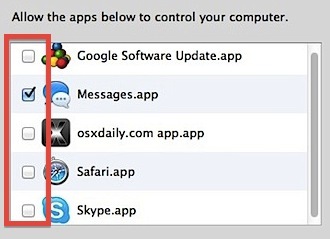
Potresti trovare alcune app nell’elenco di accessibilità che non ti aspetti di vedere qui e, se vedi qualcosa di curioso, considera le funzionalità dell’app che potrebbero richiedere più controllo sul Mac per funzionare. Ad esempio, molti giochi popolari richiedono l’accesso alle capacità dei dispositivi di assistenza affinché un gioco online possa utilizzare correttamente la chat vocale o la trasmissione dello schermo. Questo è vero con quasi tutti i giochi Steam, che vanno da Team Fortress 2 a Civilization V e giochi Blizzard / Battle Net come StarCraft 2 e World of Warcraft. Nota che questi giochi continueranno a funzionare senza Accesso Assistito, ma le loro funzionalità per la comunicazione e la condivisione online potrebbero essere limitate, e quindi se stai giocando e trovi che le funzioni di chat vocale non funzionano, questa impostazione o accesso specifico per app potrebbe benissimo essere la ragione per cui. Lo stesso vale in genere anche per altre app e un simile controllo fine è ora disponibile per i dispositivi iOS e per le app che tentano di accedere a qualsiasi cosa, dai dati sulla posizione al microfono e alla videocamera.
Se ti stai chiedendo perché questa funzione è ora nel pannello di controllo «Privacy», è probabile che sia un posto più appropriato considerando le maggiori capacità a cui app e dispositivi possono avere accesso su un Mac. Inoltre, poiché la funzione ha un utilizzo diffuso più ampio oltre le funzionalità di accesso universale generali, ha senso estendere i suoi controlli a preferenze di privacy più generalizzate.
Novità nel 2024: Miglioramenti e Tendenze nella Privacy
Nel 2024, la gestione dell’accesso alle app e ai dispositivi assistivi ha fatto un notevole passo avanti. Apple ha introdotto nuove funzionalità di sicurezza che consentono un controllo più granulari. Ad esempio, ora puoi impostare notifiche personalizzate quando un’app tenta di accedere a funzionalità specifiche, come la fotocamera o il microfono. Questo non solo migliora la tua sicurezza, ma ti dà anche maggiore consapevolezza su quali app utilizzano le tue informazioni.
Inoltre, la community di sviluppatori sta sempre più adattando le proprie app ai nuovi standard di privacy, garantendo che gli utenti abbiano il massimo controllo sui propri dati. Ciò significa che molte app ora offrono opzioni più chiare e semplici per gestire i permessi, permettendo un utilizzo più responsabile delle tecnologie assistive.
Infine, con l’aumento dell’uso di dispositivi indossabili e smart, la gestione delle autorizzazioni diventa cruciale. Le app ora devono dimostrare in modo chiaro perché necessitano di accesso a determinate funzionalità, creando una cultura di maggiore responsabilità tra gli sviluppatori. Questo è un grande passo avanti per garantire che tu, come utente, abbia sempre il controllo su quali informazioni condividi e con quali app.